Lumariver Profile Designer Erfahrungen?
Hallo.
Hat jemand schon mit obigem Programm zur Erstellung eigener Kamera Profile gearbeitet?
Jochen
Hat jemand schon mit obigem Programm zur Erstellung eigener Kamera Profile gearbeitet?
Jochen
Anmelden oder Registrieren, um zu kommentieren.
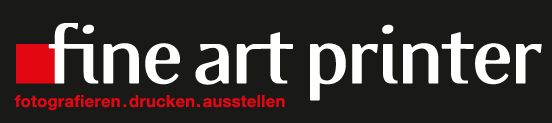

Kommentare
Ich habe das schon ein paar Jahre und bin mit den Ergebnissen sehr zufrieden. Nach der Profilerstellung sind die Abweichungen der einzelnen Kameras / Marken (hier Olympus, Fuji und Sony) recht gering, was mit den Konverterinternen Profilen nicht der Fall ist (in Capture One).
Beim Kauf muss man aber darauf achten die richtige Version zu kaufen. Die Basic Edition kann nur DCP Profile, wie sie in Lightroom / Photoshop verwendet werden, erzeugen. Ich selbst habe mir die Pro Edition gekauft, da ich ICC Profile für Capture One benötige.
Während die DNG Profile recht einfach erzeugt werden können, muss man bei Capture One einen grösseren Aufwand treiben. Das ist aber im User Manual sehr gut beschrieben. Bei Capture One müssen die Profile zudem auch speziell benannt werden, da sie anderenfalls nicht erkannt werden.
Zum Erstellen der Profile nutze ich ein Target von cmp-color.fr, das CMP Digital Targe 8 (matte), was es aber scheinbar nicht mehr gibt. Ich vermute mal, dass Lumariver das beim nächsten Update berücksichtigt. Ansonsten werden aber die Targets von x-rite unterstützt.
Ob es den Aufwand dem einzelnen wert ist muss derjenige selbst entscheiden.
Gruss
Jörg
Lg Michl
@Michl (Danke wg. LuLa)
Danke für euer Feedback.
Ich möchte euch mal am Ende eine „provokante“ Frage stellen. Ich habe mit eigenen Kameraprofilen selber noch nicht gearbeitet. Habe nur mal kurz mit der Testversion von LRPD rumgespielt. Die Verwendung von eigenen Kameraprofilen wurde mir im Rahmen eines Seminars empfohlen.
Ich nutze für meine RAWs die aktuelle CaptureOne 21 Version unter macOS 10.13.6. und habe einen Eizo CG279X.
Mein bisheriger Workflow sieht so aus, dass ich in CO diverse Anpassungen vornehme. Nutze auch verschiedene Ebenen.
Nutzt man nun LRPD so soll man doch zuerst aus CO das RAW der Farbtafel in ein TIF umwandeln/ exportieren. Die Farbtafel soll auch „weitgehend“ bei den Lichtverhältnissen fotografiert werden, die später bei den richtigen Aufnahmen vorliegen.
In CO sollen keine Anpassungen vorgenommen werden, außer Einstellung ICC Profil: No color correction und Kurve: Lineare Wiedergabe. Beim Export Dialog muss man bei ICC-Profil: Kameraprofilen einbetten einstellen.
Dann kann man das TIFF in LRPD öffnen. So habe ich es verstanden. Den Workflow konnte ich wegen der Trial von LRPD ja noch nicht abschließen.
Falls man nun später ein kameraspezifisches Profil hat, soll man dies in CO verwenden anstelle der Standardeinstellung. Hier soll das Profil entsprechend der Lichtverhältnisse verwendet werden. Danach können ja in CO wiederum Anpassungen vorgenommen werden?
Ich habe diesen Workflow doch richtig verstanden?
Meine provokante Frage:
Erreicht man ein sichtbar besseres Ergebnis nur mit dem Workflow kameraspezifisches Profil oder ist das Ergebnis
schon von Anfang an mit den standardmäßigen Einstellungen möglich?
Hat jemand das schon verglichen, auch die Ausdrucke?
Du musst für CO ein Target fotografieren. Das öffnest Du dann in CO und musst das dann zwei Mal als TIFF ausgeben. Einmal wie Du geschrieben hast mit No color correction und linearer Kurve und dann ein zweites Mal mit No color correction und der von Dir favorisierten Kurve, z.B. Film Standard von CO. In LRPD wird das erste TIFF mit der linearen Kurve unter Target für Illuminant #1 geladen. Das zweite TIFF wird dann unter Tone Curve geladen. Ist auch so in der Doku beschrieben. Die Profilerstellung für andere Konverter ist wesentlich einfacher.
Ich gehe mal davon aus, dass man die gleichen Ergebnisse auch mit den Standardprofilen des Konverters und entsprechenden Einstellungen erreichen kann. Da wird man dann aber an diversen Schrauben drehen müssen. Ich habe das aber nie ausprobiert. Das ICC Profil beschreibt ja, mal ins unreine gesprochen, wie die Farben der Kamera interpretiert und dargestellt werden. Selbst beim selben Kamerahersteller gibt es da Abweichungen von Modell zu Modell. Ich erreiche durch die selbst erstellten Profile für meine verschiedenen Kameras (Fuji, Olympus, Sony) auf jeden Fall eine bessere Annäherung der Farben zueinander, als wenn ich die CO Profile nutze, ohne dass ich da mühsam und langwierig an irgendwelchen Schrauben drehen muss.
Allerdings sieht man das auch nur, wie so oft in der Fotografie / Bildbearbeitung, im direkten Vergleich. Einzeln für sich betrachtet wird man nicht sagen können ob das Profil vom Konverter oder das selbst erstellte genutzt wurde.
Wie ich schon geschrieben habe, muss das jeder für sich entscheiden, ob er den Aufwand treiben und das Geld investieren will. Da ich auch die Profile für meinen Drucker selbst erstelle hat es mich gereizt dass auch für die Kameras zu tun und bin dabei geblieben.
Die Ausdrucke habe ich aber nie miteinander verglichen, ob die nun mit dem Konverterprofil oder dem selbst erstellen Kameraprofil besser sind. Ich gehe davon aus, wenn ich mit dem Bild, was mit dem selbst erstellten Profil entwickelt wurde zufrieden bin, dann wird sich da am Ausdruck auch nichts ändern.
Gruss
Jörg
Zitat:
Du musst für CO ein Target fotografieren. Das öffnest Du dann in CO und musst das dann zwei Mal als TIFF ausgeben. Einmal wie Du geschrieben hast mit No color correction und linearer Kurve und dann ein zweites Mal mit No color correction und der von Dir favorisierten Kurve, z.B. Film Standard von CO.
Mit Film Standard meinst Du die Kurve im Screenshot?
Jochen
Genau, die Kurve unter Basismerkmale. Das TIFF wird dann ansonsten wie schon mit der linearen Kurve ausgegeben. Das ist im Manual aber gut beschrieben:
- Export the target image from Capture One as a TIFF file, with linear curve.
- Select ICC profile: “Phase One Effects: No Color Correction”, and curve: “Linear Scientific” or “Linear Response”. Then export using “Export variants”, and select “16 bit TIFF”, and “Embed camera profile”. Let’s call it linear.tif.
- The “No Color Correction” setting can be hard to find: it’s buried in “Color > Base Characteristics > ICC Profile > Effects > Phase One Effects: No Color Correction”.
- Export the target image again, with the curve you will mainly be using together with the profile.
- Export this file in the same way, but select the desired curve, which usually is “Film Standard” or other corresponding to the “Auto” choice. Let’s call it curve.tif.
GrussJörg
Ich kämpfe mich durch, dauert halt etwas ;-)
Jochen
Making Capture One ICC profiles.
Ab Abschnitt 14 im Handbuch komme ich nicht weiter. Mehrmaliges lesen und übersetzen half nicht.
Habe ja noch nicht gerendert und doch schon zwei Profile Linear und Curve in LPD.
Das Profil Linear.tif habe ich ja im Hauptreiter geladen und Gitter ausgerichtet.
Das Profil Curve.tif habe ich ja im Reiter Tone Curve geladen.
Sitze nun irgendwie auf dem Schlauch ;-(
Jochen
- Im Reiter Target das TIFF mit der linearen Ausgabe laden
- Im Reiter Tone Curve das TIFF laden welches Du mit z.B. Film Standard erstellt hast.
- Unter Curve stellst Du dann ein C1 Film
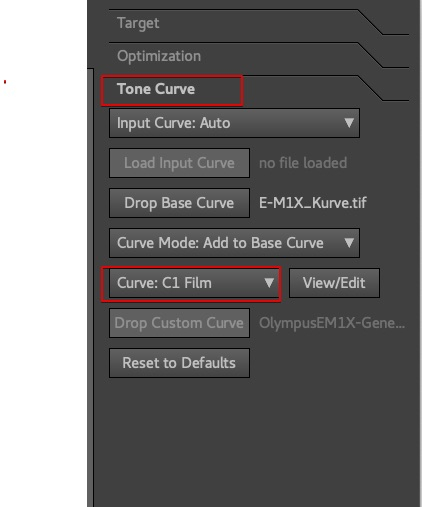
- Die Alternative an dieser Stelle ist, dass Du das generische Profil von CO an dieser Stelle lädst. Das muss dann so aussehen
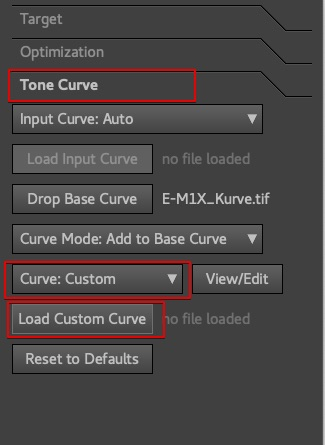
- Nach dem Load
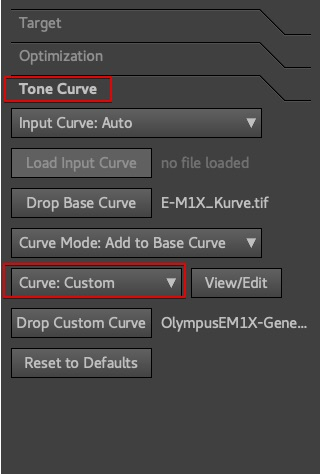
- Die generischen Profile findest Du bei CO wie folgt:
- Im Finder Programme aufrufen, dort Capture One 21 mit der rechten Maustaste anklicken und dann Pakteinhalt anzeigen
- Dann öffnen Contents / Frameworks / ImageCore.framework / Versions / A / Resources / Profiles / Input
- Dort suchst Du das generische Profil für Deine Kamera(s) raus und kopierst sie am besten in einen einfacher zu findenden Ordner.
- Hier erkennst Du auch gleich den Aufbau des Dateinamens. Den Teil mit der Kamerabezeichnung musst Du genauso übernehmen und kannst dann mit einem Bindestrich die Bezeichnung für Dein Profil angeben.
- Dann kannst Du das gerenderte Profil als ICC speichern. Du musst es dann leider noch manuell in den Pfad kopieren den ich unter 10. angegeben habe.
Der Pfad unter 10. gilt übrigens nur für Capture One 21. Freundlicherweise wurde der bei den letzten drei Versionen immer wieder geändert. Wenn Du eine andere CO Version hast musst Du nach "icm" suchen.Du kannst mich auch gerne direkt anmailen.
Gruss
Jörg
Herzlichen Dank für Deine Erläuterungen. Ich werde mich heute oder morgen mal damit befassen. Evtl. kontaktiere ich dich per Mail.
Jochen
Auch hier noch mal.
Vielen Dank.
Jochen
Deine Frage kann ich Dir mangles Know-how nicht beantworten.
Glaube nun zu wissen wie man LPD bedient, die Nutzung fehlt aber noch.
Jochen
Der ColorChecker ist recht einfach zu bedienen: Bild reinziehen und Profil erzeugen; das war es dann schon. In Lumariver kann man, muss man aber nicht, an verschiedenen Schrauben drehen, um Profile feinzutunen (ob das jetzt Sinn macht lasse ich mal im Raum stehen).
Hier mal eine Aufstellung, was Lumariver im Gegensatz zum ColorChecker an Funktionalität hat.
- Lumariver akzeptiert neben den x-rite Targets noch eine ganze Latte anderer Targets
- In Lumariver kann man diverse Lichtarten einstellen
- Lumariver verfügt über eine Glare- und Flatfield Kompensation
- ganz sensible Anwender mit Maximalansprüchen können Einfluss nehmen auf die Matrix Optimierung, auf LUTs, etc.
- in Lumariver kann man zwischen verschiedenen Tone Kurven wählen
- in Lumariver kann man Einfluss nehmen auf den Look
- erstellt ICC-Profile mit der speziellen Kurvenbehandlung von Capture One (der macht das anders als andere Konverter)
- usw., usw.
Mehr Infos findest Du hier: http://www.lumariver.com/lrpd-manual/#introductionIch war mit den Profilen aus CC Photo nicht zufrieden. Für meine alte Olympus OMD E-M5 habe ich nie ein vernünftiges Profil hinbekommen; da waren die Konverter-integrierten Profile besser. Mit Lumariver hat das dann gut geklappt. Dafür muss man bei Lumariver aber auch einen wesentlich höheren Aufwand treiben, da die Software erheblich komplexer ist.
Ob es einem das alles wert ist, eigene Profile zu erstellen, muss jeder für sich selbst entscheiden. Aber wenn man schon seine Monitor und Druckerpapier Profile selbst erstellt, dann kann man ja auch bei den Eingabeprofilen mit ansetzen. Ich persönlich finde das interessant und es macht mir auch Spass.
Gruss
Jörg
vielen lieben Dank für deine ausführliche Erklärung.
Es scheint einen Versuch wert zu sein.
Da ich sowohl bei der Monitor-Profilierung, als auch bei der Erstellung eigener Papierprofile viel Energie aufwende, wäre es schade eine potentiell wirkungsvolle Stellschraube im Workflow nicht zumindest auszuprobieren.
LG
Kai